ファイルの整頓をおこたって、デスクトップがファイルだらけになってしまった経験はありませんか? macOS Mojaveに搭載された「スタック機能」を使えば、簡単にデスクトップ上のファイルが整頓できます。
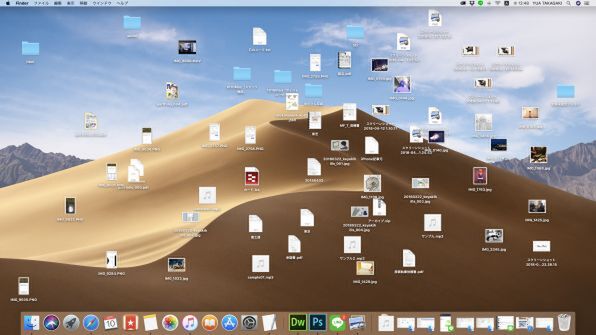
ファイルだらけになったデスクトップ
デスクトップ上で、マウスやトラックパッドを右クリック。メニューが表示されます。
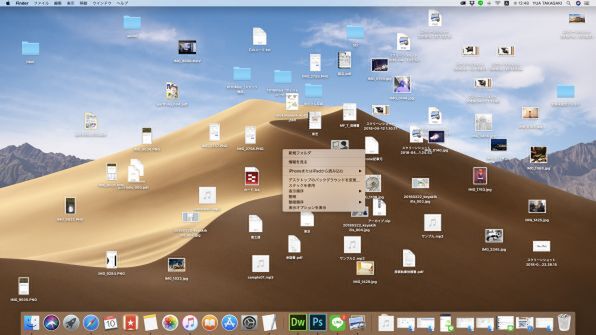
右クリックメニューを表示させる

「スタックを使用」をクリック
メニュー内の「スタックを使用」をクリックしましょう。
ファイルが整頓されました。
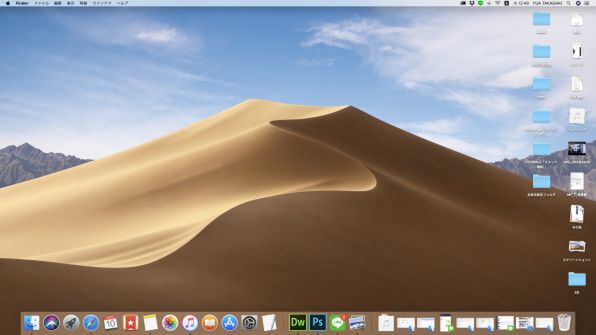
また、ファイルの分類方法を変更することができます。再び、マウスやトラックパッドを右クリック。メニューが表示されます。
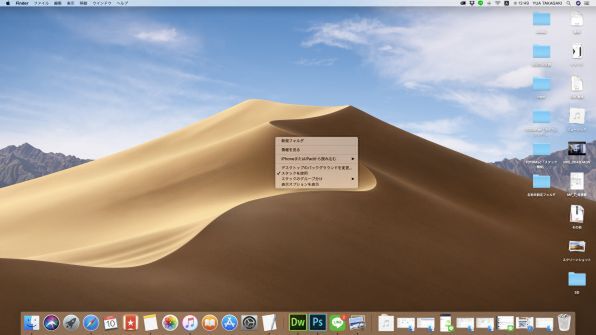
「スタックのグループ分け」にマウスカーソルを合わせる
「スタックのグループ分け」にマウスカーソルを合わせましょう。6種類の分類方法が表示されます。希望する分類方法をクリック。
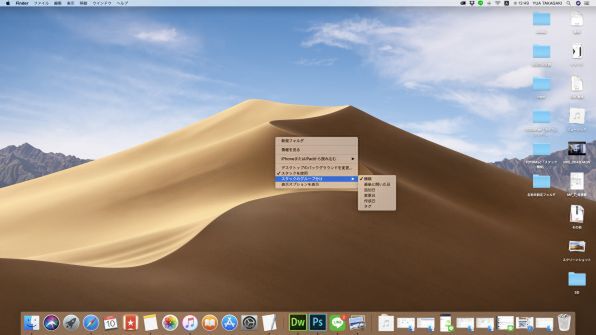
ファイルの分類方法が変更されました。

「種類」から「変更日」に分類方法を変更
「スタック機能」を「オフ」にする際は、デスクトップ上でマウスやトラックパッドを右クリックします。メニューが表示されるので「スタックを使用」をクリックしましょう。
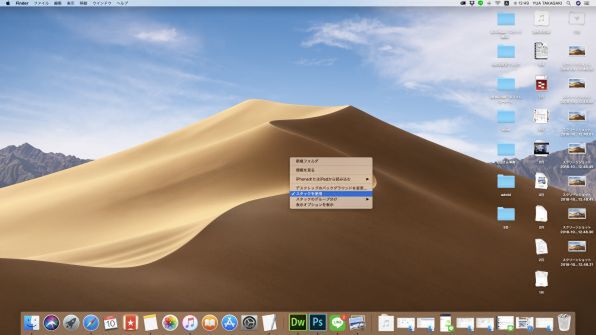
スタック機能がオンの状態で、もう一度クリック
「スタック機能」が「オフ」になりました。
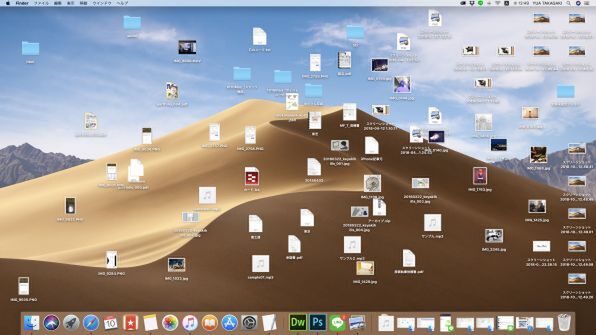
オフになる
「スタック機能」を活用して、面倒なデスクトップの整頓やファイル管理の手間を省きましょう。

この連載の記事
-
第18回
Apple
アップルmacOSの時短技、フォルダをタブで開いて簡単にチェック! -
第17回
Apple
アップルmacOSで、右クリックを使わずファイルのコピーを作成する方法 -
第16回
Apple
アップルmacOSのDockの位置やサイズを簡単に変更する -
第15回
Apple
macOS Mojave、不要通知をオフにして使いやすくしよう! -
第14回
Apple
macOS Mojaveで電話をかける方法 -
第13回
Apple
macOSで、ログイン時に自動でアプリを起動する方法 -
第12回
Apple
macOSで、フリーズしたアプリを強制終了する方法 -
第11回
Apple
iPhoneにかかってきた電話、macOSで受ける方法 -
第10回
Apple
macOS Mojaveで、日本語モードのまま英単語を打ち込む方法 -
第9回
Apple
macOSでディスプレーの表示内容を録画する方法 -
第8回
Apple
macOSの「メール」で絵文字を入力する方法 - この連載の一覧へ












